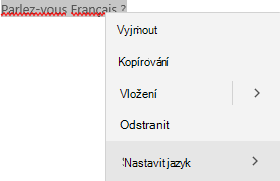Důležité informace: Podpora OneNotu pro Windows 10 skončí v říjnu 2025. Pokud chcete mít přehled o nejnovějších funkcích OneNotu, získejte OneNote z obchodu Microsoft Store nebo jako součást Microsoft 365.
Kontrola pravopisu při psaní
OneNote pro Windows 10 pro plochu automaticky vyhledá a označí potenciální pravopisné chyby červenou vlnovkou:
Klikněte pravým tlačítkem na podtržené slovo a v možnostech kontroly pravopisu vyberte navrhované slovo, přidejte slovo do slovníku nebo chybu ignorujte.
Pokud chcete pravopisné chyby při práci skrýt, zvolte Nastavení a Další možnosti
Poznámka: Nezapomeňte, že pravopisné chyby nemůžete zkontrolovat v celém oddílu nebo stránce. Pravopisné chyby můžete kontrolovat jenom po jedné, protože se zobrazují na červené vlnovce.
Kontrola pravopisu v jiném jazyce
Pokud vytváříte poznámky, které obsahují text v různých jazycích, můžete zkontrolovat pravopis v jednotlivých jazycích.
-
Klikněte pravým tlačítkem na chybně napsané slovo nebo ho stiskněte a podržte.
-
Klikněte nebo klepněte na šipku vedle tlačítka Kontrola pravopisu a mluvy.
-
Klikněte nebo klepněte na Nastavit jazyk.
-
V podokně, které se otevře, vyberte nebo vyhledejte jazyk, který chcete použít k testování.
Poznámka: Pokud ještě nemáte nainstalované nástroje kontroly pravopisu, může se zobrazit upozornění při prvním výběru jazyka. Podle pokynů ve zprávě přidejte jazyk.